寄语:脚步再小,依然向着前方,就算翅膀断了,心也要飞翔。
Word多文档操作技巧!在实际工作中,经常会遇到同时处理多个文档情况,本期Word小编与大家分享几招省时省力的小技巧。
1、快速打开多个文档
如何批量打开多个文档呢?
同时选中要打开的文档,按回车键(Enter)即可。
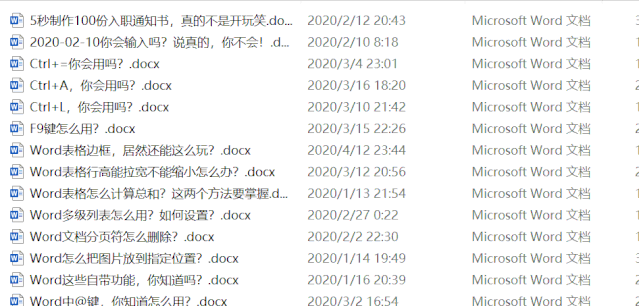
PS:可以先打开一个文档,然后点击文件——打开,选择多个文档。
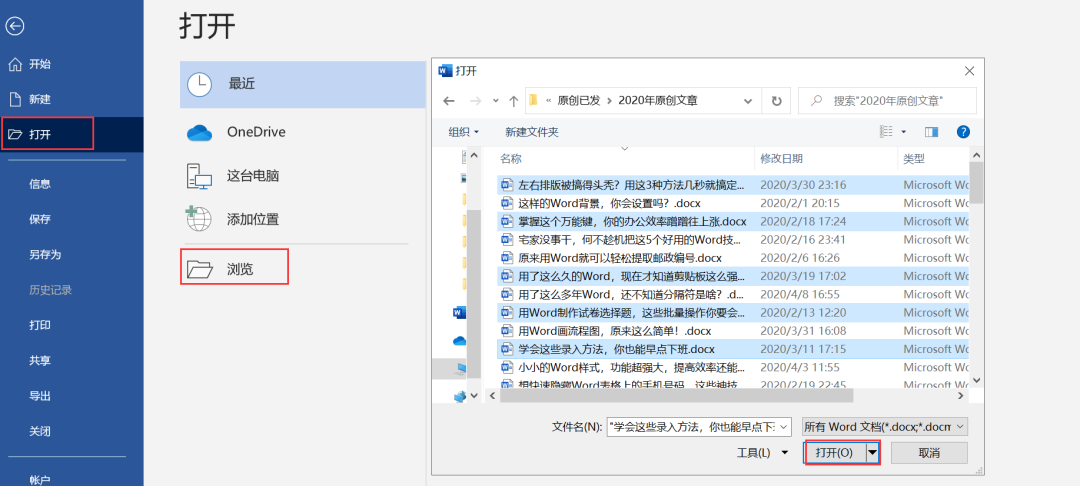
2、多个文档之间的切换
切换的方式有很多种:
第一种:单击文档状态栏的Word图标,选择要切换的文档。
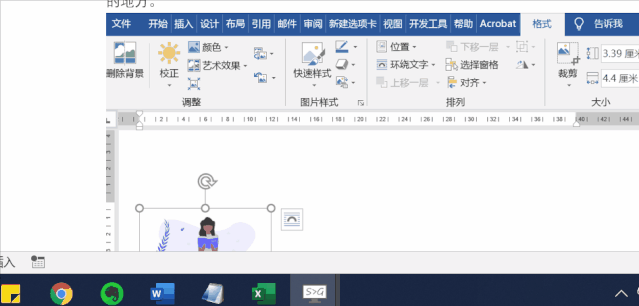
第二种:借用快捷键,按Alt键不放,然后连续按Tab进行切换。
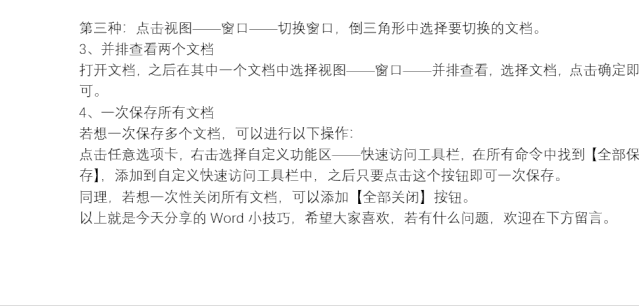
第三种:点击视图——窗口——切换窗口,倒三角形中选择要切换的文档。

3、并排查看两个文档
打开文档,之后在其中一个文档中选择视图——窗口——并排查看,选择文档,点击确定即可。

4、一次保存所有文档
若想一次保存多个文档,可以进行以下操作:
点击任意选项卡,右击选择自定义功能区——快速访问工具栏,在所有命令中找到【全部保存】,添加到自定义快速访问工具栏中,之后只要点击这个按钮即可一次保存。
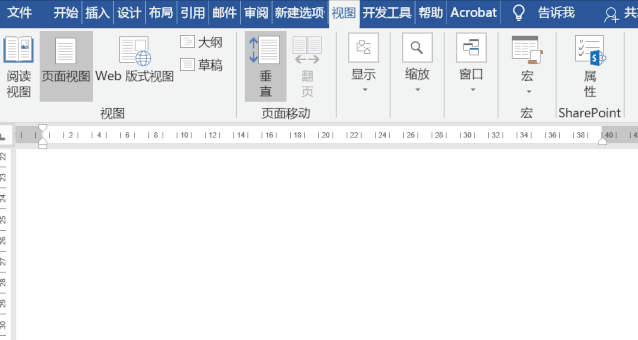
同理,若想一次性关闭所有文档,可以添加【全部关闭】按钮。

非常感谢大家能看到这,希望本文对你有所帮助,最后推荐大家做完word文档,保存到坚果云网盘,使用坚果云,用户可以轻松实现文件备份、分享和移动访问,利用团队版的团队管理功能,可以实现便捷高效的协同办公。
销售部门随时全面掌握、获取最新资料,帮助销售人员随时掌握客户资料、产品资料、采购合同等大量资料的最新版本,拜访客户时快速展示,并获得其他部门同事在线支持。
 好用的网盘坚果云
好用的网盘坚果云


评论前必须登录!
注册